Veebikaamerast saab järk-järgult mis tahes arvutisüsteemi standardne element ja enamikku kaasaegsetest sülearvutimudelitest toodetakse juba sisseehitatud veebikaameraga.

Juhised
Veebikaamerate nii suurt populaarsust on lihtne seletada: see seade võimaldab teil saada üsna vastuvõetava kvaliteediga pilti ebaoluliste kuludega, seda saavad hõlpsasti omandada ka algajad kasutajad, pakkudes laia valikut funktsioone, alates videokõnedest Interneti kaudu (ja Internetis pakutakse seda võimalust tasuta) kõikjale maailmas ja lõpetades võimalusega teha endast pilti sotsiaalvõrgustiku lehe jaoks ilma lemmiktoolilt tõusmata. Eelkõige saab veebikaamerat kasutada piltide edastamiseks kohalikus võrgus ja isegi Internetis, korraldades nii improviseeritud veebitelevisiooni stuudio või videovalvesüsteemi töölt koju jõudmiseks.

Selle ülesande jaoks on veebikaamera seadistamine äärmiselt lihtne, see protsess ei tekita kellelegi raskusi.

1. Kui seda pole veel tehtud, tuleb veebikaamera osta, lahti pakkida, ühendada arvutiga ja installida tarkvara selle külge kinnitatud kettalt. Reeglina ei põhjusta see kõik raskusi, installimise ajal pole vaja konkreetseid seadeid.
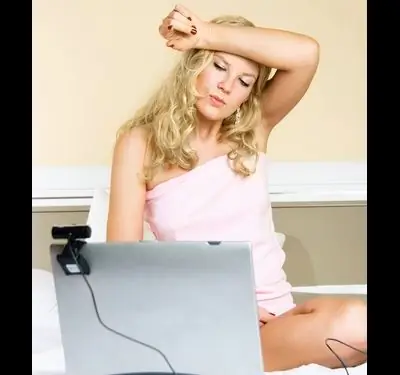
2. Veebikaamera seadistamiseks veebiülekande jaoks kasutame ühte sellist funktsionaalsust pakkuvatest programmidest, näiteks FlyDS (https://www.asvzzz.com). Selle programmi peamine eesmärk on reprodutseerida telerisignaal, mille arvuti TV-tuuner saab, kuid see teab suurepäraselt ka veebikaamera signaali töötlemist. Laadige programm alla ja installige see.

3. Käivitage FlyDS, avage aken Seaded (üksus Capture) ja minge vahekaardile Võrk. Siin peate lihtsalt valima pordi, näiteks 8081, ja klõpsama allpool asuvat nuppu Start. Ülekanne on alanud.
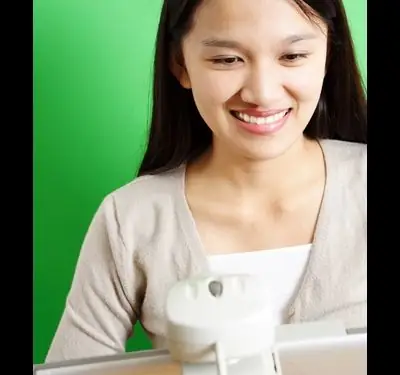
4. Ülekande vaatamiseks mis tahes meediumipleieris peate avama URL-i, kuhu sisestate selle arvuti IP-aadressi, kust ülekannet tehakse. IP-aadressi saate teada, tippides käsureale ipconfig.
Internetis edastamiseks on parem hoolitseda staatilise IP-aadressi hankimise eest teenusepakkujalt. Vastasel korral muutub iga kord, kui logite võrku, kaamera aadress ja vaatajad peavad selle enne vaatamise jätkamist iga kord uuesti ära tundma.






